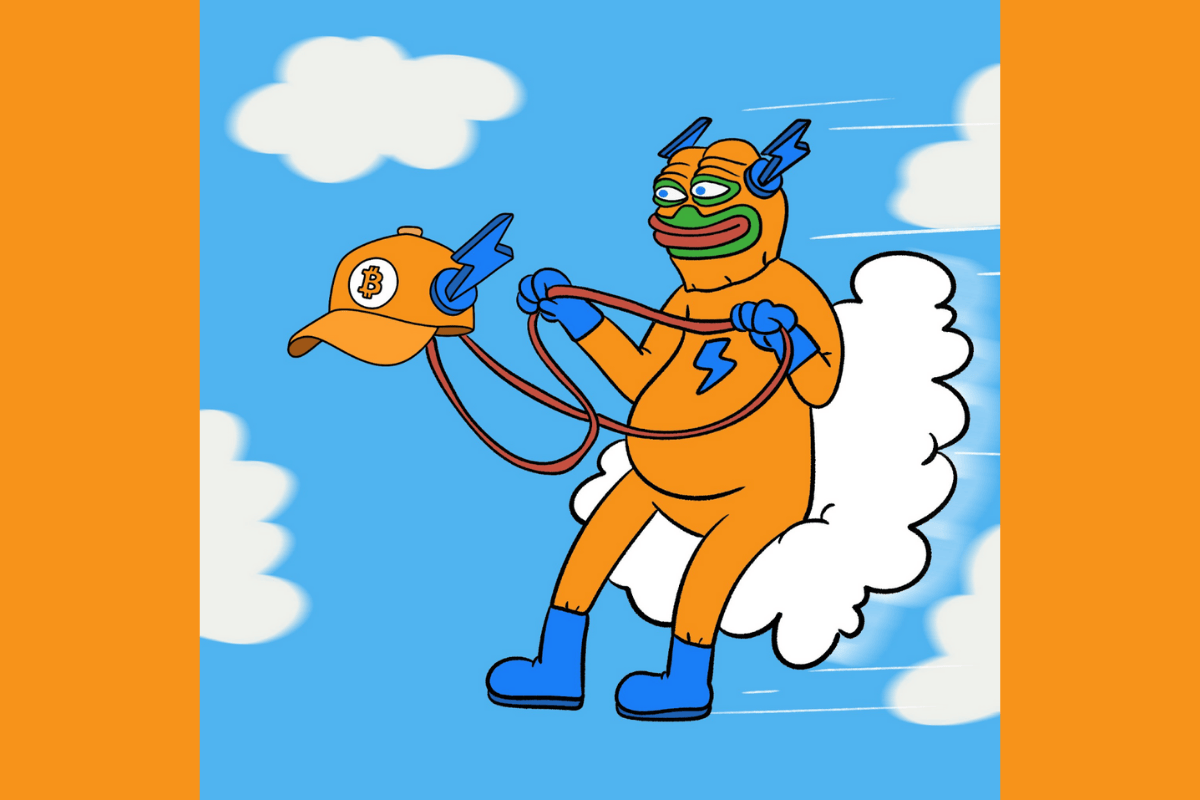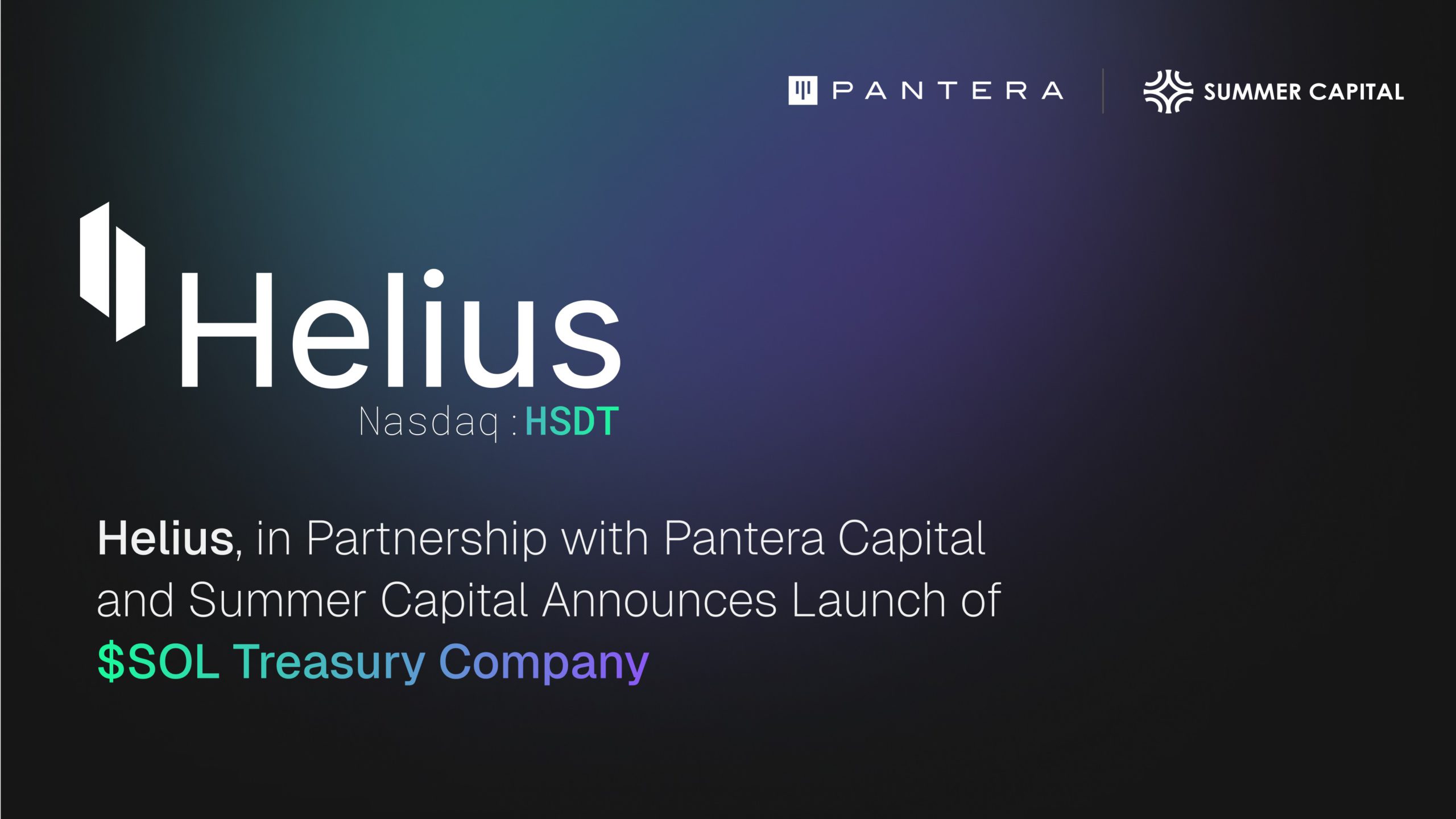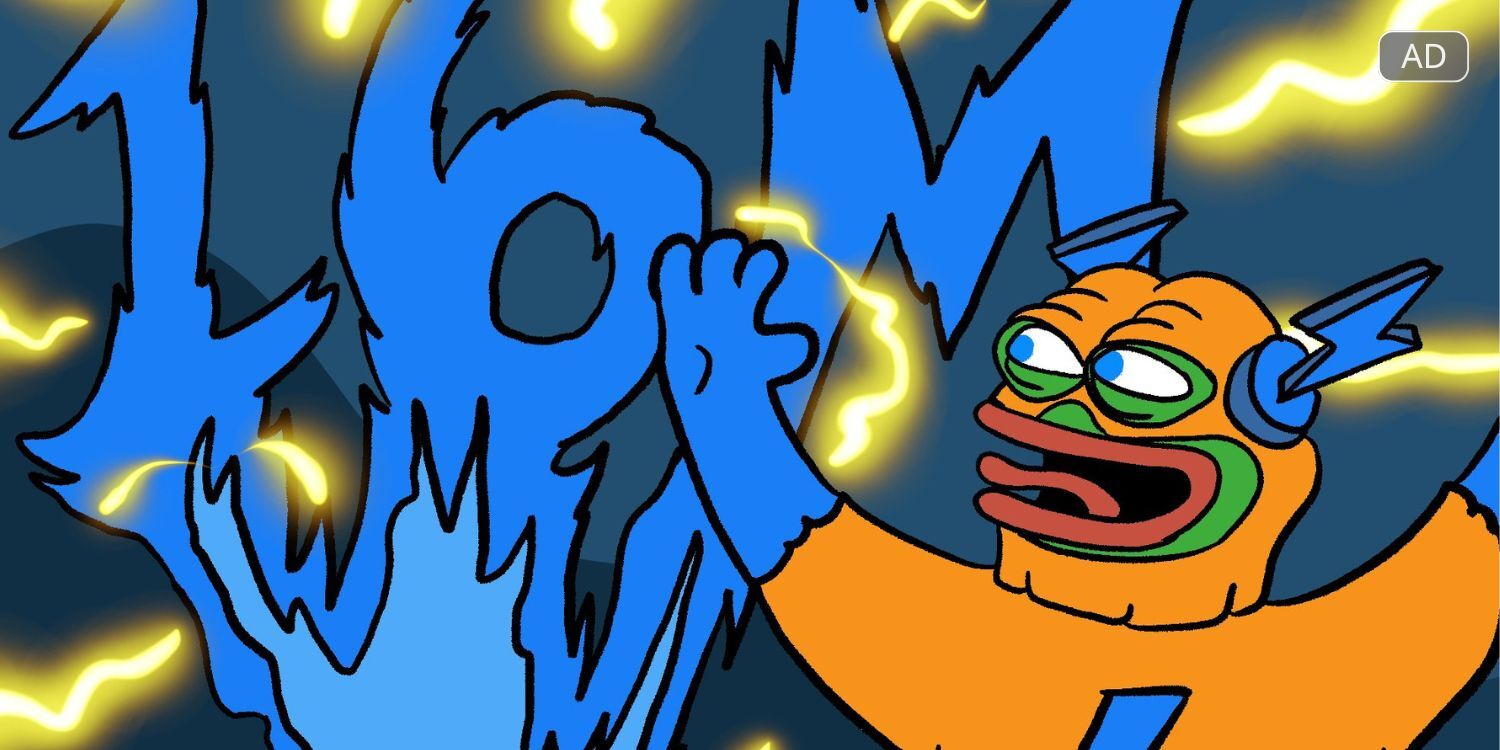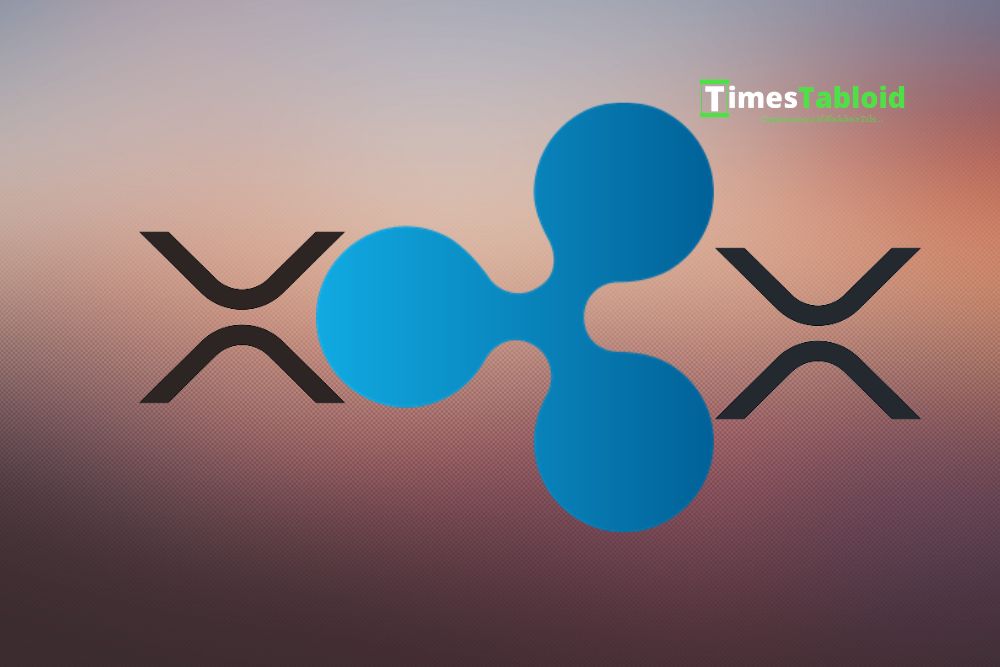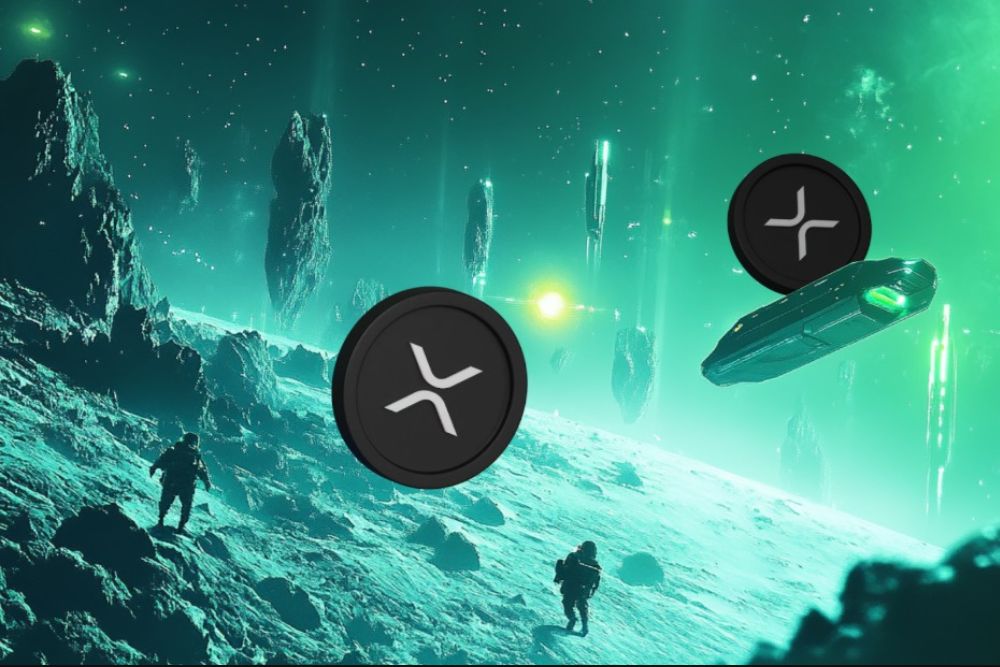主流显卡Linux驱动安装 [转]
时间:2007-01-22 来源:andy04911
A、Intel 集成显卡
目前使用Intel集成显卡的计算机主要集中在中低端商务台式机和中低端笔记本电脑。这里介绍一下Linux下显卡驱动安装方法。Intel针对集成显示芯片提供了两种驱动程序:i915Graphics和i810G
raphics。
一、 使用82830M, 82845G, 82852GM, 82855GM, 82865G, 82915G芯片组显卡安装
基于以上芯片组的Intel芯片整合图形处理器:Extreme Graphics、Extreme
Graphics2、GMA900在Linux使用相同的驱动程序。 包括以下类型:
Intel(R) 830M Chipset;Intel(R) 830MG Chipset ; Intel(R) 845G Chipset
Intel(R) 845GE Chipset ;Intel(R) 845GL Chipset ; Intel(R) 845GV Chipset
Intel(R) 852GM Chipset ;Intel(R) 852GME Chipset ;Intel(R) 855GM Chipset
Intel(R) 855GME Chipset ;Intel(R) 865G Chipset ;Intel(R) 865GV Chipset
Intel(R) 915G Express Chipset ;Intel(R) 915GV Express Chipset
Intel(R) 910GL Express Chipset ;Mobile Intel(R) 915GM Express Chipset
Mobile Intel(R) 915GMS Express Chipset ;Mobile Intel(R) 910GML Express
Chipset
1.驱动下载:
官方驱动网址: http://downloadfinder.intel.com/scripts-df-external/Support_Intel.aspx?lang=zho#
挑选适合自己的驱动下载,如下载dri-I915-v1.1-20041217.i386.rpm
2.软件安装
#rpm -ivh dri-I915-v1.1-20041217.i386.rpm
程序将自动安装,安装程序将更新
/usr/X11R6/modules/drivers/i810_drv.o(缺省Intel)的驱动程序,使其支持新的芯片组
中的显卡芯片。
3.选择正确的驱动程序
通常有两种方法可以指定正确的驱动程序:
方法一:如果是Red Hat Linux 8.0以后版本则可以运行:
# redhat-config-xfree86
使用命令“redhat-config-xfree86”后会在X-window中弹出一个对话框见图1,
图1 redhat-config-xfree86 配置界面
系统可以自动侦测显卡,让你配置分辨率和色深,选择高级页面,然后点击
视频卡的配置按钮,选择正确的显卡。配置结束后系统会提醒你重新启动X-window,让配
置生效。老版本的Red Hat Linux,则没有这个命令,应该运行:
# Xconfigurator
程序会一步步提示你,其中选择正确的驱动程序,通常一路默认,但在选择分辨率时选
16K的800*600,这一点很重要。这两个方法都会将结果写入
/etc/X11/XF86Config这个配置文件。
方法二:直接更改 XFree86的配置文件,这种方法适用于所有在Linux发行版本。
# 使用编辑器修改文件: /etc/X11/XF86Config 或 XF86Config-4,在其中找到
Section "Device"
Identifier "Videocard0"
Driver "i810" (将会使用 i810_drv.o的驱动程序)
VendorName "Videocard vendor"
BoardName "Intel 865"
EndSection
该配置文件中其他需要注意的地方:
Section "Monitor"
Identifier "Monitor0"
VendorName "Monitor Vendor"
ModelName "Unknown monitor"
HorizSync 31.5 - 37.9
VertRefresh 50.0 - 70.0
Option "dpms"
EndSection
这个部分是设置你的显示器类型,如果不知道自己的显示器叫什么没关系,但需要将显
示器的垂直刷新率和水平刷新率正确设置,可以查看显示器的说明书,以上是15寸显示器最
常用的频率,如果这个参数设置错误,显示器就会花屏或黑屏。
Section "Screen"
Identifier "Screen0"
Device "Videocard0"
Monitor "Monitor0"
DefaultDepth 16
SubSection "Display"
Depth 16
Modes "1024x768" "800x600" "640x480" (默认使用最高的分辨率)
EndSubSection
EndSection
这里是设置显示模式的地方,包括屏幕的分辨率,和色深,默认使用最高的分辨率,如
果想使用较低的分辨率,将高分辨率删除就可以了,在这个配置文件中显示器会使用"1024x
768" 的分辨率,色深是16位色。有关XF86Config文件的详解可以看它的手册页:
# man XF86Config
4.启动X-window
运行命令“startx” 启动X-window,这种方式依赖于控制台(tty),将X-window作为当前控制台得Shell的子进程来运行,也可以运行桌面管理程序:gdm(Gnome 桌面管理程序) 或 kdm(KDE的桌面管理程序)、 或 xdm(XFree86的桌面管理程序)这些方式不依赖于当前的Shell,即使当前Shell关闭,X-windows一样会运行。
二、 使用i810, i810-dc100, i810e, i815芯片组显卡安装
目前一些老式台式计算机和笔记本还使用i810芯片组和i815芯片组的集成显卡,它的显
卡安装方法和步骤和上面介绍的相似,不同之处在于驱动程序。i810, i810-dc100, i810e,
i815芯片组全都是i752显示芯片,i752是i740的改进型号,这是Intel公司推出的第一种集
成显示功能的芯片组,所以i810系列芯片组和i815系列芯片组使用相同的驱动,i815显示芯
片Linux驱动下载链接:http://dl6.mydown.com/home3/display/xfcom_i810-1.2-3.i386.r
pm(未测试)
驱动调试的方法和前面是相同的,这里笔者就不赘述了。
B、ATi显卡
ATi作为NVIDIA市场的最主要竞争对手,RADEON(镭)以高分辨率下的优美画质著称。
以前ATi的显卡驱动对Linux的支持一直不太好,通常需要修改Linux内核。直到2005年6月9日
发布的驱动才使用.run格式,具备图形化安装界面(可以在X-window图形界面下安装),有
自动配置和自定义两种安装方式,不过安装之后都要到字符模式下进行配置。
1.驱动下载网址
官方网址:http://ati.amd.com/support/driver.html
挑选适合自己的驱动下载,如下载的是ATi-driver-installer-8.14.13.run
该版本支持以下显卡:
Radeon? X700 系列 ;Radeon? 9700 系列 ;Radeon? X600 系列 ;
Radeon? 9550 系列 ;Radeon? X300 系列 ;Radeon? 9500 系列 ;
Radeon? 9800 系列; Radeon? 9100 系列 ;Radeon? 9600 系列 ;
Radeon? 8500 系列 ;Radeon? 9200 系列
2.软件安装:
#sh ATi-driver-installer-8.14.13.run
ATi-driver-installer-8.14.13.run是个自安装的驱动包,这里笔者使用自定义模式界面见图2.
图2 ATi 显卡自定义安装界面
3.驱动程序配置
重新启动系统然后切换回到命令行界面,运行命令:
#init 3
#/usr/X11R6/bin/fglrxconfig
配置开始,是采取问答的形式进行,只需键入提示的选择即可,其中的配置项目键盘、
鼠标类型;刷新频率、分辩率一定要根椐你的硬件选对,否则是不能启动X的是否打开抗锯
齿等功能按需而定配置完成后会提示是否写入XF86Config-4文件,键入Y回车即可,此后X配
置文件是XF86Config-4而不是XF86Config重启一下X,安装完成。
运行命令:
#fglrxinfo
display: :0.0 screen: 0
OpenGL vendor string: ATi Technologies Inc.
OpenGL renderer string: RADEON 9550 Generic
OpenGL version string: 1.2.1234 (1.2.3)
#glxgears
7121 frames in 5.0 seconds = 1424.200 FPS
7851 frames in 5.0 seconds = 1570.200 FPS
查看驱动是否安装成功和3D加速效果,因为目前,大多数Linux下的3D加速游戏采用的
都是OpenGL。
4.其他ATi显卡驱动
ATi raedon虽然有了官方驱动,但是使用7500,M6,M7芯片显卡的用户只能用非官方驱
动了。安装这些驱动通常需要三个步骤:
(1)内核配置;
(2)安装驱动;
(3)配置/etc/X11/XF86Config文件。
这里有一篇经典的文档,需要的读者可以参考:《Hardware 3D AccelerATionGuide》
链接:http://wren.gentoo.org/doc/en/dri-howto.xml
C、Nvidia显卡
当前主流3D显卡市场上,nVIDIA公司已经是寡头称雄排名第一,nVIDIA出品的Linux驱动安装软件工具包将自动检查计算机的各种细节,并能自动安装好各种驱动程序。这里介绍一下驱动安装、升级的简单过程。XFree86自带的驱动程序只包括了nVIDIA 2D加速,如果需要获取更好的3D加速效果,需要安装nVIDIA专用驱动软件工具包。3D 硬件加速在需要绘制三度空间对象的时候是非常宝贵的,例如游戏、3D CAD、以及 3D 成像。
一、下载nVIDIA官方驱动
官方下载:http://www.nvidia.com/object/unix.html
挑选适合自己的驱动下载,如下载的是NVIDIA-Linux-x86-1.0-9631-pkg1.run(当前最新的版本)
二、安装过程:
1.关闭SElinux
使用Fedora或Red Had Enterprise Linux的用户要首先关闭SElinux,FC5有专门GUI管理工具,其它方法是修改/etc/selinux/config文件中的SELINUX="" 为 disabled ,然后重启服务器。
2.切换到命令行工作环境安装
使用命令或组合键“Ctrl+shift+F1”退出X-window,进入命令行:
#init 3
然后进入驱动程序所在文件夹
#./nVIDIA-Linux-x86-1.0-9631-pkg1.run
系统会自动连接到www.nVIDIA.COM 网站检查驱动程序是否需要更新,如果需要会自动进行更新并且安装,见图-3。
图3 nVIDIA显卡驱动安装界面
对需要补丁的nVIDIA驱动做如下安装,比如8178驱动不支持最新内核kernel-2.6.16做如下操做:
# ./NVIDIA-Linux-x86-1.0-8178-pkg1.run --extract-only
# cd NVIDIA-Linux-x86-1.0-8178-pkg1
# patch -p0 < ../NVIDIA_kernel-1.0-8178-U012206.diff.txt
3.修改配置文件
如果你采用的nVIDIA驱动高于7676版本,不必手工配置,只需在最后询问是否生效nVIDIA驱动时把选项移动到yes确定即可。
对于只能用低于7676版驱动的用户,请备份/etc/X11/xorg.conf,把“Driver "nv"”(或者Driver "vesa"、 Driver "fbdev")修改为Driver "nvidia"
为了避免XF86的驱动和nvidia驱动冲突
找到:Driver "nVIDIA";在Section "Module" 字段:
检查注释掉 Load "dri" 和 Load "GLCore"
检查加入 Load "glx"。
检查的意思就是看配置文件是否有这些参数,进行针对性的操作。
重启Linux再次进入X-windw,如果显示不正常,可以还原/etc/X11/xorg.conf,继续使用nv驱动。
4.测试
进入图形界面运行
#glxinfo | grep rendering
显示:direct rendering: Yes #OpenGl已经打开
另外可以使用glxinfo查看AGP总线、GPU型号等信息。下面还要使用glxgears查看安装3D驱动程序后的FPS数字(每秒的帧速度)以鉴别3D加速效果。
5.使用nvidia-settings工具
7676后的版本的nVIDIA驱动集成了一个图形化的显卡设置工具
#nvidia-settings
图4 nVIDIA设置工具界面
设置结束后要保存设置否则下次系统启动时,会失效,方法是编辑/etc/X11/xinit/xinitrc
加入一行:
nvidia-settings -l 注意:这是小写L不是数字1,你可以用nvidia-settings --help查看参数
6.超频nVIDIA显卡
nVIDIA显卡驱动已经集成了显卡超频工具,和Windws下修改注册表类似。只要在配置文件中加入一行:Option "Coolbits" "1" 即可打开超频选项。 如图5
当然你也可以使用第三方工具
http://www.linuxhardware.org/nvclock
D、其他显卡的网络资源
除了NVIDIA、ATi、Intel三家主流显示芯片,VIA、SIS、S3、3dfx也占有台式机、笔记本、服务器、工作站的3D显卡小部分市场份额。下面是使用这些芯片显卡驱动程序下载网址:
VIA芯片集成显卡的驱动程序:
http://www.viaarena.com/default.aspx?PageID=2&Type=3
SIS芯片显卡驱动程序:
http://www.mypcera.com/qu/2/soft1/xsis.rpm
3dfx芯片显卡驱动程序: http://www.idhw.com/textual/chip/3dfx/3dfx.html
S3芯片显卡驱动程序: http://list.driverguide.com/list/LINUX/company906/
总结:
在Linux下安装正确的显卡驱动,这一点很重要,一般来讲只要安装了驱动后,屏幕的位置就基本正确了,并且3D性能有很大的提高。
相关阅读 更多 +